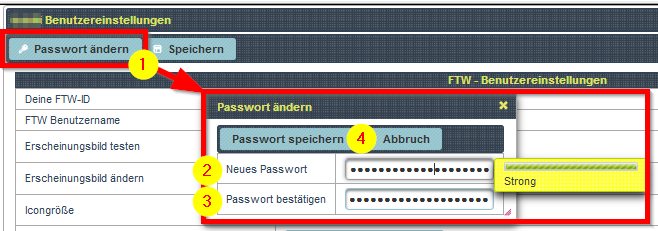Table of Contents
Startseite und allgemeine Einstellungen
Die FTW-Startseite
Auf der Startseite können derzeit drei Fenster mit nützlichen Informationen aufgerufen werden.
Alle lassen sich mit einem Klick auf die entsprechende Schaltfläche in der oberen Leiste aktivieren bzw. ausblenden. mit der Funktion “Sidebar on/off” kann das Design von FTW dahingehend geändert werden, dass die Menüführung statt in einer Leiste am linken Fensterrand nun am oberen Rand zu finden ist. Am Funktionsumfang ändert sich dabei nichts.

Arrivals (on/off): Hier werden die letzten zwanzig Flüge bzw.Ankünfte angezeigt. Dadurch kann man sich als Nutzer einen kleinen Eindruck davon verschaffen, wo in der FTW-Welt es gerade ordentlich zur Sache geht.
Departures (on/off): Durch Klick auf diese Schaltfläche wird eine “Klappertafel” eingeblendet, auf welcher die aktuellen Flüge angezeigt werden. Wer möchte, kann sich diese auch in der Live-Flugverfolgung grafisch anzeigen lassen.
Benutzer online: Im “Online-Fenster” finden sich ein Verweis zur FTW-Website sowie die Adresse von unserem TeamSpeak-Server. Administratoren lassen sich anhand entsprechender Zusätze und am roten Streifen im Rangabzeichen erkennen.
Die “Member of Development” sind jene User, die maßgeblich an Entwicklung und Funktionsumfang von FTW beteiligt sind. Sie entscheiden auch über neue Funktionen und die Preisgestaltung in FTW. Ein “Member of Development” erkennt man am Zusatz “MOD” vor dem Namen sowie an den Schwingen im Rangabzeichen.
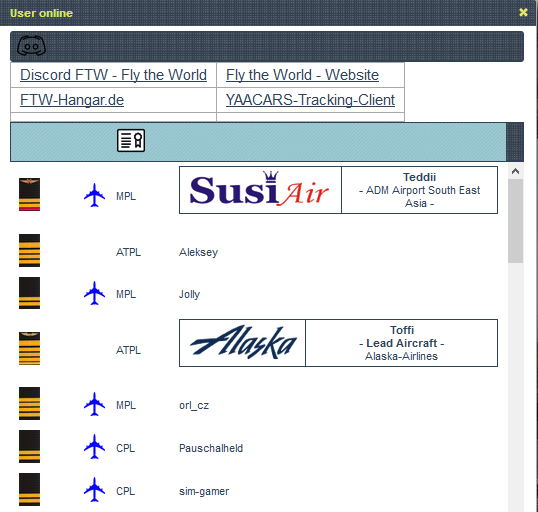
In der linken Spalte werden die Rangabzeichen abgebildet. Diese zeigen an, wie viele Stunden ein Nutzer bereits für eine bzw. seine Fluggesellschaft unterwegs gewesen ist. In der dritten Spalte wird durch das Einblenden eines Flugzeug-Symbols angezeigt, ob der Nutzer im Terminal einen Flug gestartet hat. In der vierten Spalte wird die Lizenz angezeigt (PPL-A, CPL, MPL oder ATPL). Näheres zu Rängen und Lizenzen im entsprechenden Kapitel!
Allgemeine Einstellungen nach der Anmeldung
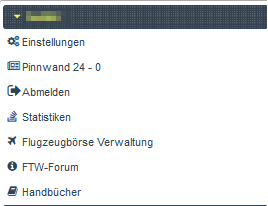
Nach der Anmeldung sollten zuerst ein paar allgemeine Einstellungen vorgenommen werden.
Diese sind im ersten Ausklappmenü, welches mit dem eigenen Benutzernamen überschrieben ist, enthalten.
Mit einem Klick auf “Einstellungen” gelangt man nun auf die entsprechende Seite, die sich in mehrere Blöcke einteilt. Im ersten Block finden sich grundlegende Einstellungen für FTW. Hier bietet sich zunächst die Möglichkeit, die Oberfläche in ihrem Design durch Verwendung sog. Themen zu verändern. Über die Menüpunkte “Test Theme” und “Change Theme” können die unterschiedlichen Designs durchprobiert bzw. festgelegt werden. Darunter lassen sich Icongröße, Spracheinstellung und Zeitzone anpassen. Aktuell und während des größten Teils der Betaphase wird FTW nur bzw. überwiegend in deutscher Sprache verfügbar sein.
Darunter stehen Display-Name, E-Mail-Adresse, die persönliche Banner-URL und der Read-Key, auf dessen Funktion später noch genauer eingegangen wird. Zuletzt folgen noch der FTW-Schlüssel, die Kontonummer des persönlichen FTW-Bankkontos, Funktion (z. B. Administrator) und aktuelle Lizenz. Zusätzlich kann die URL zu einem eigenen Banner angegeben werden.
Zuletzt noch die Darstellung des eigenen Ranges. Weiterführende Informationen zu diesem Thema finden sich in Kapitel 3.
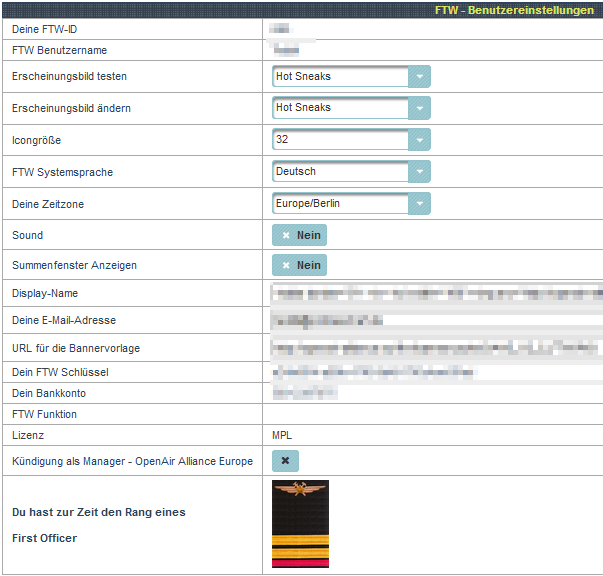
Der zweiten Block umfasst sämtliche Musterberechtigungen (Type-Ratings), die bislang absolviert wurden. In der linken Spalte steht die Bezeichnung und in der mittleren die bereits geflogenen Stunden. Der rechten Spalte ist zu entnehmen, ob das Type-Rating erfolgreich absolviert wurde.
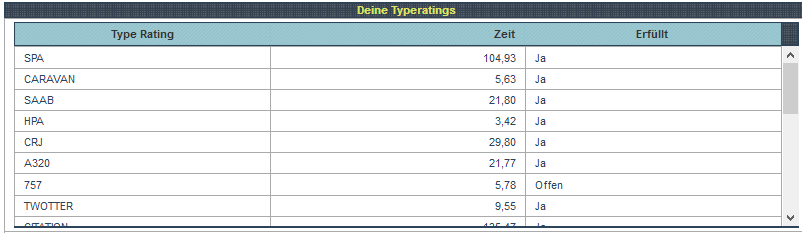
Der nächste Block beinhaltet ein paar statistische Daten zur besseren Einschätzung des eigenen Suchtverhaltens.

Ganz unten gibt es noch eine Vorschau auf euer Banner. Dieses wird im Forum unter euren Beiträge angezeigt.
Zur Änderung des Passworts für FTW klickt man zuerst ganz oben auf “Password change”. Im folgenden Dialog wird das neue Passwort in beide Felder eingegeben. Der Vorgang wird mit je einem Klick auf die Schaltflächen “Password Change” und “Exit” abgeschlossen. Wurden Änderungen an den Einstellungen vorgenommen, sind diese durch Klicken auf “Save” zu Speichern.